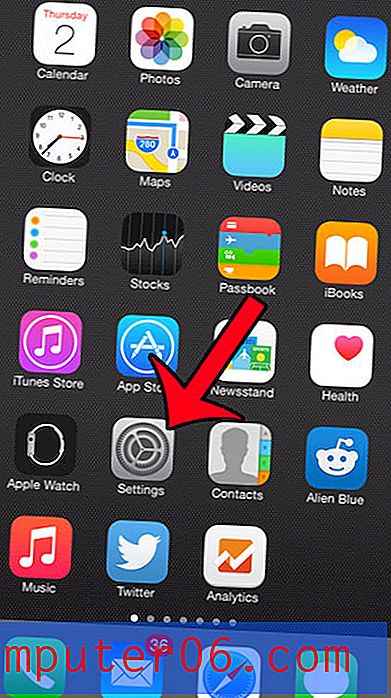Pourquoi l'icône de la batterie de mon iPhone passe-t-elle du noir au blanc?
L'icône de la batterie dans le coin supérieur droit de l'écran de votre iPhone fournit une indication visuelle de la durée de vie restante de la batterie. Vous vous êtes peut-être déjà demandé pourquoi l'icône de la batterie de votre iPhone était jaune et avez découvert que c'était dû à l'activation du mode basse consommation.
Mais l'icône de la batterie de votre iPhone peut également passer du noir au blanc, ou vice versa, et vous vous demandez peut-être exactement ce qui détermine la couleur de l'icône de votre batterie.
Conseil: Si l'écran de votre iPhone se verrouille trop rapidement parce que vous n'interagissez pas avec lui, découvrez comment garder l'écran de l'iPhone allumé plus longtemps en ajustant le paramètre de verrouillage automatique.
Pourquoi la batterie de votre iPhone passe du noir au blanc (ou vice-versa)
Ci-dessous, vous pouvez voir une comparaison côte à côte d'un iPhone avec une icône de batterie blanche et un avec une icône de batterie noire.
La seule raison pour laquelle la couleur de l'icône de la batterie a changé est que la couleur de l'écran d'accueil a été modifiée. Votre iPhone choisira automatiquement le noir ou le blanc pour l'icône de votre batterie habituelle en fonction de la couleur derrière . La couleur de l'icône est celle qui offre le plus de contraste avec la couleur derrière elle.
Vous pouvez expérimenter ce fait en ajustant la couleur de votre fond d'écran. Vous pouvez modifier votre fond d'écran en suivant les étapes ci-dessous -
- Appuyez sur l'icône Paramètres .
- Sélectionnez l'option Fond d'écran .
- Appuyez sur le bouton Choisir un nouveau fond d'écran .
- Sélectionnez l'une des options préinstallées en appuyant sur l'image Dynamique ou Images fixes, ou sélectionnez une image dans votre application Photos en sélectionnant l'un des albums en bas de l'écran.
- Appuyez sur une image pour la sélectionner.
- Appuyez sur le bouton Définir en bas de l'écran.
- Choisissez si vous souhaitez appliquer l'image comme écran de verrouillage, écran d' accueil ou les deux .
De plus, vous remarquerez que l'icône de la batterie passera également au noir lorsque vous naviguerez dans le menu Paramètres -
Ou il deviendra blanc si vous utilisez une application avec un fond sombre -
Vous pouvez également inverser les couleurs de votre iPhone en accédant à Paramètres> Général> Accessibilité> et en activant l' option Inverser les couleurs .
L'arrière-plan du menu Paramètres doit alors être noir avec du texte blanc. Les couleurs inversées n'apparaissent pas dans une capture d'écran, cependant, c'est pourquoi l'écran est toujours la couleur par défaut dans l'image ci-dessus.
Si la batterie de votre iPhone s'épuise trop rapidement, il peut être utile d'essayer le mode Low-Power. Ce paramètre ajuste quelques paramètres pour améliorer la durée de vie de votre batterie et, si ces réglages n'affectent pas négativement l'utilisation de votre appareil, vous pouvez trouver la durée de vie de la batterie ajoutée très utile.